首先检查网络连接,确保设备在同一局域网;接着启用Function Discovery、Print Spooler等必要服务;然后在主机上正确设置打印机共享名称与权限;若自动发现失败,手动输入\主机名\共享名称添加打印机;最后确认防火墙已允许文件和打印机共享。
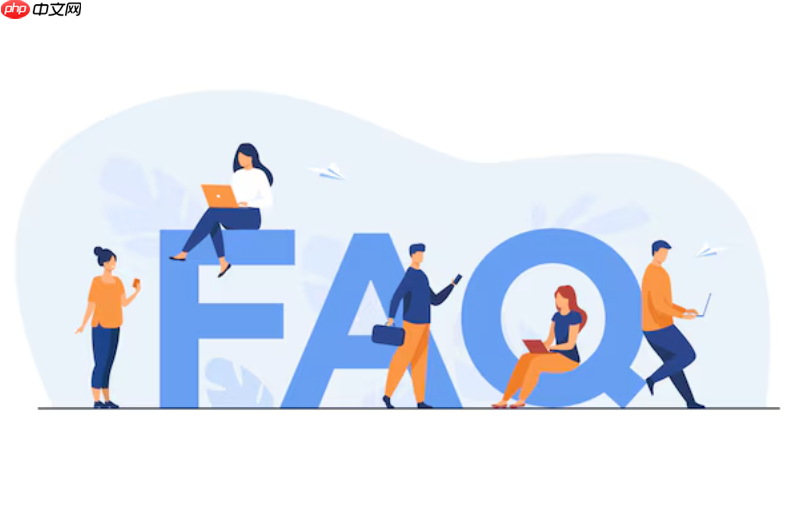
如果您尝试通过电脑连接共享打印机,但无法建立连接,则可能是由于网络配置、权限设置或服务未启用等原因导致。以下是排查和解决该问题的具体步骤。
本文运行环境:联想小新Pro 16,Windows 11
一、检查网络连接状态
确保主机与客户端处于同一局域网中,是实现共享打印的基本前提。若设备不在同一网络下,将无法发现共享设备。
1、在客户端电脑上按下 Win + R 键,输入 cmd 并回车打开命令提示符。
2、输入 ping 主机IP地址(例如:ping 192.168.1.100),观察是否能收到回复。
3、若出现“请求超时”或“无法访问目标主机”,请检查路由器连接或防火墙设置。
二、启用必要的系统服务
Windows 中的“Function Discovery”和“Print Spooler”等服务必须运行,才能支持打印机共享功能。
1、右键点击“开始”菜单,选择“计算机管理”或直接运行 services.msc。
2、找到以下服务并双击启动:
Function Discovery Resource Publication
Print Spooler
Server
3、确保这些服务的启动类型设置为“自动”,避免重启后再次失效。
三、确认共享权限设置
打印机共享需要正确配置共享名称及访问权限,否则客户端无法获取使用权限。
1、进入已连接打印机的主机,在“控制面板 > 设备和打印机”中右键点击目标打印机。
2、选择“打印机属性”,切换到“共享”选项卡。
3、勾选 共享这台打印机,并设置一个简单易记的共享名称(如:HP_LaserJet_Share)。
4、点击“应用”,等待系统完成共享发布。
四、手动添加网络打印机
当自动发现失败时,可通过 IP 地址或主机路径手动安装共享打印机。
1、打开“设置 > 蓝牙和其他设备 > 打印机和扫描仪”,点击“添加打印机或扫描仪”。
2、选择“我需要的打印机不在列表中”,进入手动添加流程。
3、选择“按名称选择共享打印机”,输入格式为:\\主机名\共享名称(例如:\\DESKTOP-ABC\HP_LaserJet_Share)。
4、按照提示安装驱动程序,若提示输入凭据,请使用主机的用户名和密码登录。
五、关闭防火墙或添加例外规则
防火墙可能阻止 SMB 协议通信,从而中断打印机共享连接。
1、进入“控制面板 > Windows Defender 防火墙”,点击左侧“允许应用或功能通过防火墙”。
2、点击“更改设置”,向下滚动找到 文件和打印机共享,确保其对应的“专用”和“公用”复选框被勾选。
3、如仍无法连接,可临时关闭防火墙测试是否为拦截原因,确认后重新开启并配置规则。































